
php エディター Zimo のすべての人への回答: Windows 11 では、BitLocker 暗号化保護を有効にしても、回復キーを忘れた場合でも、心配する必要はありません。いくつかの方法で見つけることができます。まず、アカウントに BitLocker 回復キーが関連付けられている場合は、Microsoft アカウントでそのキーを見つけてみます。次に、デバイス上で BitLocker 回復キーを検索できます。スタート メニューで「BitLocker」を検索し、「BitLocker Manager」を選択します。ポップアップウィンドウで「紛失した回復キーを探す」を選択します。最後に、他のすべてが失敗した場合は、デバイスの製造元または管理者に連絡して、BitLocker 回復キーを見つけるのを手伝ってもらうことができます。
win11 bitlocker の回復キーを見つけるにはどうすればよいですか?
1. Microsoft アカウントでログインすると、Microsoft 公式 Web サイトにアクセスできます。
2. 公式 Web サイトでアカウントにログインした後、「管理」に入り、「回復キーの管理」を選択して回復キーを見つけます。
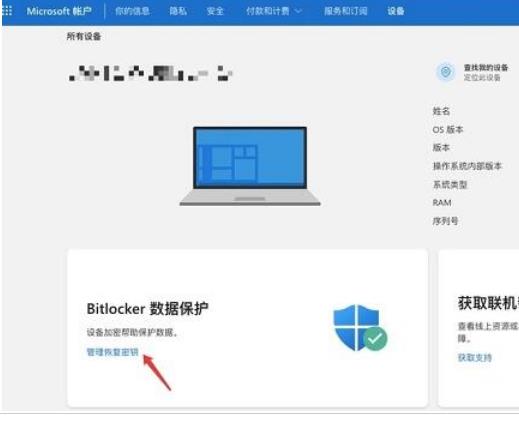
#3. Microsoft アカウントにログインしていない場合は、USB フラッシュ ドライブを使用して取得する必要があります。
4. まず USB ディスクを挿入し、[パスワードを忘れた場合] を選択し、次に [回復キーを入力] を選択して回復キーを表示します。

#5. 回復キーを学習したら、「管理者として実行」「コマンド プロンプト」を実行します。
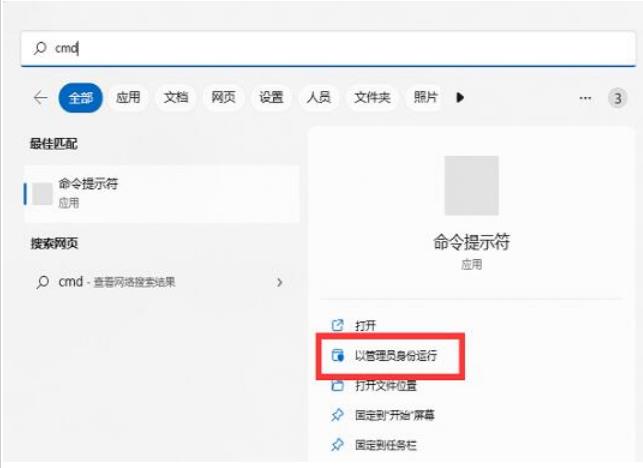
6. 開いたら、「manage-bde –unlock E: -RecoveryPassword xxx」と入力し、Enter キーを押して実行します。 (ここで、xxx は先ほどの回復キーです)
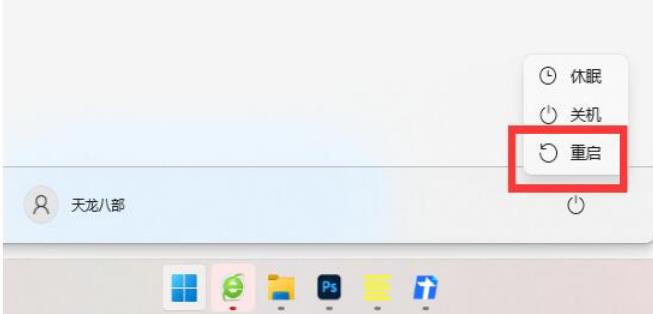
以上がwin11 bitlocker 回復キーはどこにありますか? win11 bitlocker の回復キーを見つける方法は?の詳細内容です。詳細については、PHP 中国語 Web サイトの他の関連記事を参照してください。